테이블과 테이블 경로 간의 관계
고객 데이터는 종종 여러 테이블에 분산되어 있습니다. 시나리오에 활용할 수 있도록 이 데이터를 서로 연결하는 것이 중요합니다. 예를 들어 사용자, 주문, 주문 세부 정보 및 제품에 대한 테이블이 있습니다. 최근에 주문한 모든 사용자의 세그먼트를 원한다고 가정해 보겠습니다. 이 세그먼트를 생성하려면 사용자 테이블만 사용할 수는 없지만 주문 테이블과 사용자 테이블이 필요합니다. 사용자 및 주문 테이블은 userId와 같은 키를 사용하여 서로 연결되어야 합니다. Customer Insights - Data의 관계를 사용하면 테이블을 서로 연결하여 세그먼트 및 측정값과 기타 Customer Insights - Data 프로세스 전반에 걸쳐 모든 데이터를 사용할 수 있습니다.
관계는 테이블이 공통 식별자인 외래 키를 공유할 때 데이터 그래프를 정의합니다. 이 외래 키는 한 테이블에서 다른 테이블로 참조될 수 있습니다. 관계는 외래 키를 포함하는 소스 테이블과 소스 테이블의 외래 키가 가리키는 대상 테이블로 구성됩니다.
관계에는 세 가지 유형이 있습니다.
- 데이터 통합 프로세스의 일부로 시스템에서 만들어진 편집 불가능한 시스템 관계
- 데이터 원본 수집에서 자동으로 만들어진 편집 불가능한 상속된 관계
- 사용자가 만들고 구성한 편집 가능한 사용자 지정 관계
편집 불가능한 시스템 관계
데이터 통합 과정에서 시스템 관계는 지능형 매칭을 기반으로 자동으로 만들어집니다. 이러한 관계 고객 프로필 레코드를 해당 레코드와 연관시키는 데 도움이 됩니다. 다음 다이어그램은 세 가지 시스템 기반 관계의 생성을 보여줍니다. 고객 테이블은 다른 테이블과 매칭되어 통합 고객 테이블을 생성합니다.
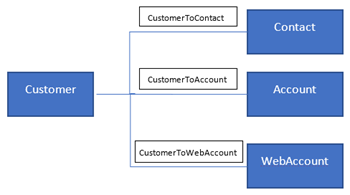
- CustomerToContact 관계는 고객 테이블과 연락처 테이블 간에 만들어졌습니다.. 고객 테이블은 연락처 테이블 키 필드 contactID와 관련되는 키 필드 Contact_contactID를 가져옵니다.
- CustomerToAccount 관계는 고객 테이블과 거래처 테이블 간에 만들어졌습니다. 고객 테이블은 거래처 테이블 키 필드 accountID와 관련되는 키 필드 Account_accountID를 가져옵니다.
- CustomerToWebAccount 관계는 고객 테이블과 WebAccount 테이블 간에 만들어졌습니다. 고객 테이블은 WebAccount 테이블 키 필드 webaccountID와 관련되는 키 필드 WebAccount_webaccountID를 가져옵니다.
편집 불가능한 상속된 관계
데이터 수집 프로세스 중에 시스템은 기존 관계의 데이터 원본을 확인합니다. 관계가 없는 경우 시스템이 자동으로 생성합니다. 이러한 관계는 다운스트림 프로세스에서도 사용됩니다.
사용자 지정 관계 만들기
사용자 지정 관계를 사용하면 다운스트림 세그먼트 및 측정값에서 함께 사용할 수 있는 두 테이블을 연결할 수 있습니다.
예를 들어, 뉴욕의 한 매장에서 커피를 구매한 모든 고객의 세그먼트를 구축하려고 합니다. 데이터는 3개의 테이블에 저장됩니다.
- RoyaltyContacts: 모든 고객 목록이 포함되어 있습니다. 열에는 LoyaltyId 및 FullName이 포함됩니다.
- 구매: 모든 고객의 구매 내역을 담고 있습니다. 열에는 Timestamp, LoyaltyId, BuyPrice 및 StoreId가 포함됩니다.
- 매장: 각 매장에 대한 자세한 정보가 포함되어 있습니다. 열에는 StoreId, StoreSize 및 StoreLocation이 포함됩니다. 이 예에서는 StoreId 열에 다(구매) 대 일(매장) 관계로 구매와 매장 간의 사용자 지정 관계를 만듭니다. 일단 설정되면 Stores 테이블의 StoreLocation 열에 필터를 추가하여 필요한 세그먼트를 생성할 수 있습니다.
데이터>테이블로 이동합니다.
관계 탭을 선택합니다.
새 관계를 선택합니다.
새 관계 창에 다음 정보를 제공합니다.
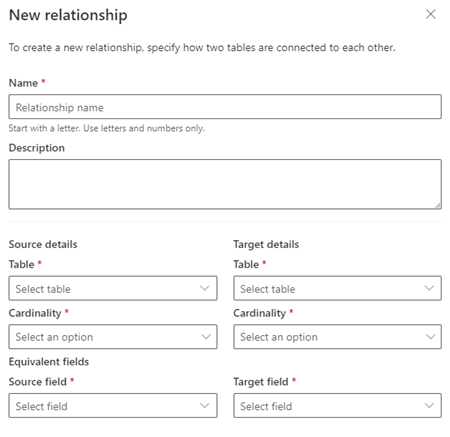
관계 이름: 관계의 목적을 나타내는 이름입니다. 관계 이름은 대/소문자를 구분합니다. 예: PurchasesToStores.
설명: 관계에 대한 설명입니다.
원본 테이블: 관계에서 원본으로 사용되는 테이블입니다. 예: 구매.
대상 테이블: 관계에서 대상으로 사용되는 테이블입니다. 예: 매장.
원본 카디널리티: 원본 테이블의 카디널리티입니다. 카디널리티는 집합에서 가능한 요소 수를 설명합니다. 항상 대상 카디널리티와 관련됩니다. 하나와 다수 중에서 선택할 수 있습니다. 다대일 및 일대일 관계만 지원됩니다.
- 다대일: 여러 소스 레코드가 하나의 대상 레코드와 관련될 수 있습니다. 예: 단일 매장에서 여러 번 구매합니다.
- 일대일: 단일 소스 레코드가 하나의 대상 레코드와 관련됩니다.
노트
다대다 관계는 두 개의 다대일 관계와 원본 테이블 및 대상 테이블을 연결하는 연결 테이블을 사용하여 생성할 수 있습니다.
대상 카디널리티: 대상 테이블 레코드의 카디널리티입니다.
원본 키 필드: 원본 테이블의 외래 키 필드입니다. 예: StoreId
대상 키 필드: 대상 테이블의 키 필드입니다. 예: StoreId
저장을 선택하여 사용자 지정 관계를 만듭니다.
기존 관계 관리
데이터>테이블 및 관계 탭으로 이동하여 생성된 모든 관계, 원본 테이블, 대상 테이블 및 카디널리티를 확인합니다.
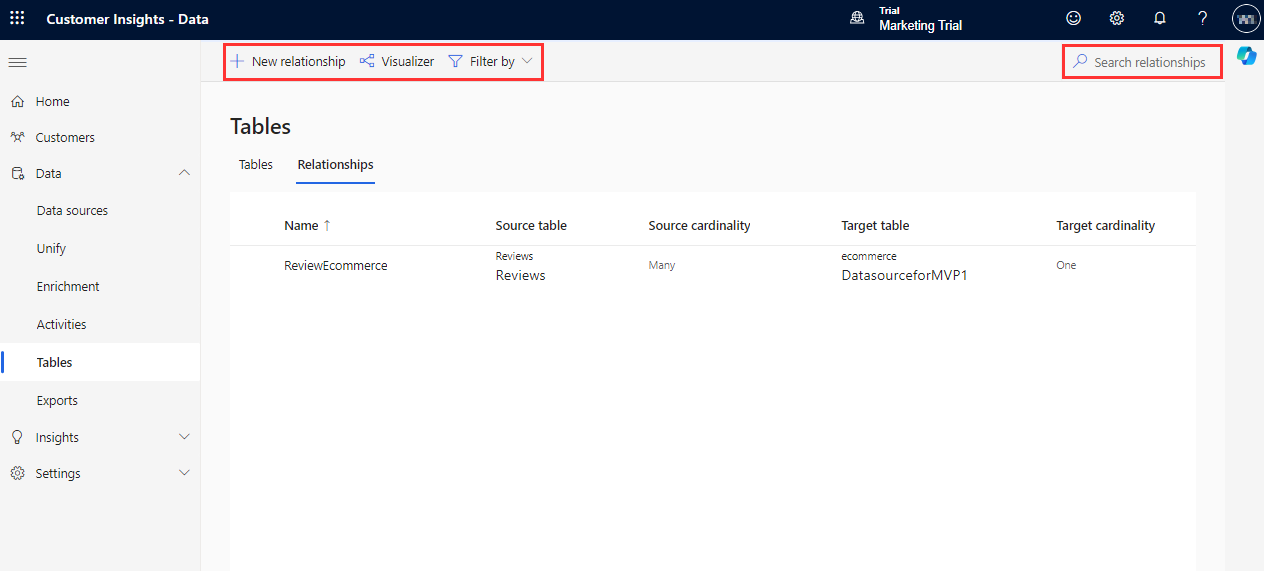
필터링 기준 또는관계 검색 옵션을 사용하여 특정 관계를 찾을 수 있습니다. 시각화 도우미를 선택하여 기존 관계 및 해당 카디널리티의 네트워크 다이어그램을 확인합니다.
사용 가능한 작업을 보려면 관계를 선택합니다.
- 편집: 편집 창에서 사용자 지정 관계의 속성을 업데이트하고 변경 사항을 저장합니다.
- 삭제: 사용자 지정 관계를 삭제합니다.
- 보기: 시스템 생성 및 상속된 관계 보기.
관계 시각화 도우미 탐색
관계 시각화 도우미는 연결된 테이블과 해당 카디널리티 간의 기존 관계에 대한 네트워크 다이어그램을 보여줍니다. 또한 관계 경로를 시각화합니다.
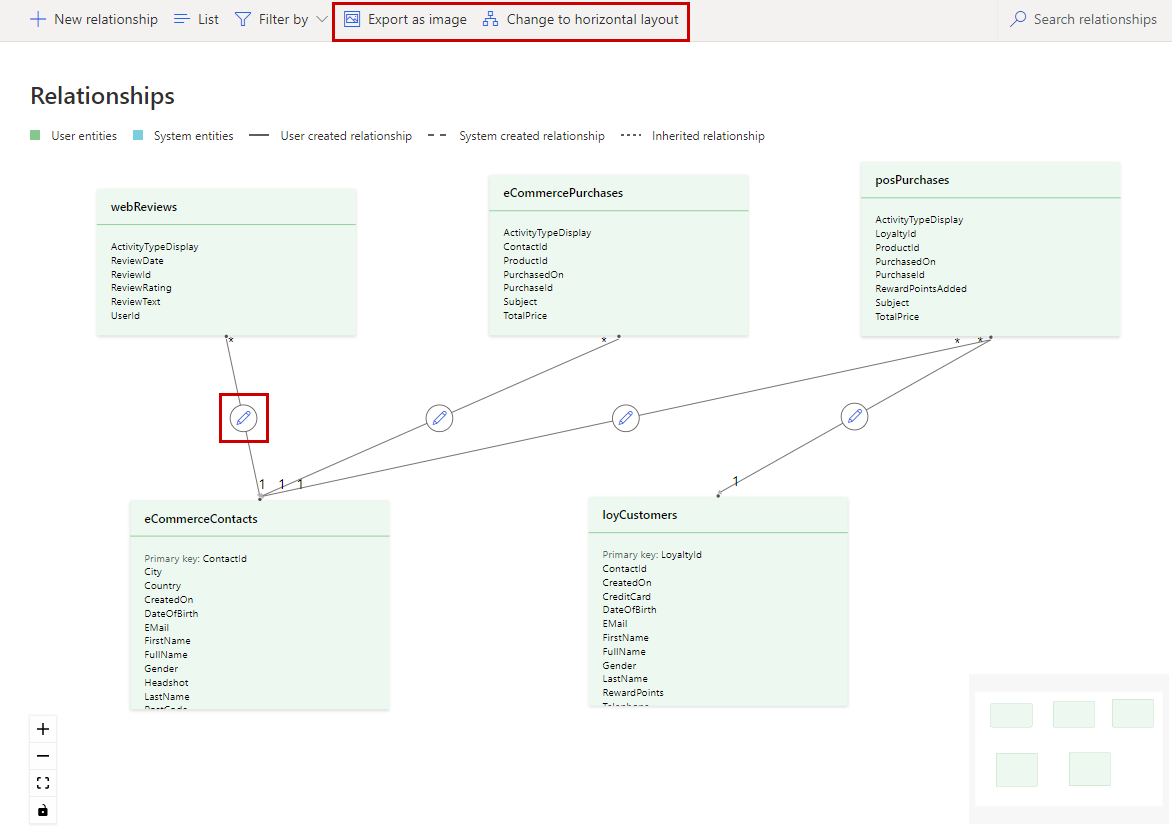
보기를 사용자 지정하려면 상자를 캔버스에서 끌어 상자의 위치를 변경하면 됩니다. 기타 옵션은 다음과 같습니다.
- 이미지로 내보내기: 현재 보기를 이미지 파일로 저장합니다.
- 가로/세로 레이아웃으로 변경 : 테이블 및 관계의 정렬 방식을 변경합니다.
- 편집: 편집 창에서 사용자 지정 관계의 속성을 업데이트하고 변경 사항을 저장합니다.
관계 경로
관계 경로는 원본 테이블과 대상 테이블 간의 관계로 연결된 테이블을 설명합니다. 통합 프로필 테이블 이외의 다른 테이블을 포함하는 세그먼트 또는 측정값을 생성할 때 사용되며 통합 프로필 테이블에 도달하기 위한 여러 옵션이 있습니다. 다른 관계 경로는 다른 결과를 산출할 수 있습니다.
예를 들어 eCommerce_eCommercePurchases 테이블은 통합 프로필 고객 테이블에 대해 다음과 같은 관계를 갖습니다.
- eCommerce_eCommercePurchases > 고객
- eCommerce_eCommercePurchases > eCommerce_eCommerceContacts > POS_posPurchases > 고객
- eCommerce_eCommercePurchases > eCommerce_eCommerceContacts > POS_posPurchases > loyaltyScheme_loyCustomers > 고객
관계 경로는 측정값 또는 세그먼트에 대한 규칙을 생성할 때 사용할 수 있는 테이블을 결정합니다. 가장 긴 관계 경로가 있는 옵션을 선택하면 일치하는 레코드가 모든 테이블의 일부가 되어야 하기 때문에 더 적은 결과를 얻을 수 있습니다. 이 예에서 고객은 판매 시점(POS_posPurchases)에서 전자 상거래(eCommerce_eCommercePurchases)를 통해 상품을 구매하고 로열티 프로그램(loyaltyScheme_loyCustomers)에 참여해야 합니다. 첫 번째 옵션을 선택하면 고객이 다른 테이블 하나에만 있으면 되기 때문에 더 많은 결과를 얻을 수 있습니다.
직접 관계
원본 테이블 하나의 관계만 있는 대상 테이블과 관련된 경우 관계는 직접 관계로 분류됩니다.
예를 들어 eCommerce_eCommercePurchases라는 활동 테이블이 ContactId를 통해서만 대상 테이블 eCommerce_eCommerceContacts 테이블에 연결하는 경우 직접 관계입니다.
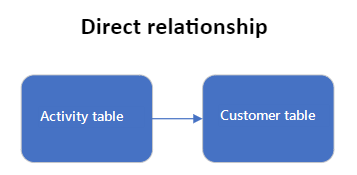
다중 경로 관계
다중 경로 관계는 원본 테이블을 둘 이상의 대상 테이블에 연결하는 특별한 유형의 직접 관계입니다.
예를 들어 eCommerce_eCommercePurchases라는 활동 테이블이 eCommerce_eCommerceContacts 및 loyaltyScheme_loyCustomers의 두 대상 테이블과 관련된 경우 다중 경로 관계입니다.
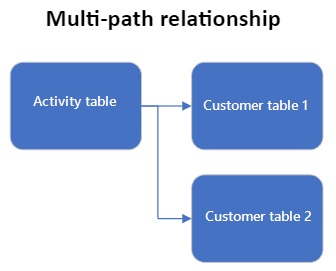
간접 관계
소스 테이블이 대상 테이블과 관련되기 전에 하나 이상의 다른 테이블과 관련되는 경우 관계는 간접 관계로 분류됩니다.
다중 홉 관계
다중 홉 관계는 간접 관계로 하나 이상의 다른 중간 테이블을 통해 원본 테이블을 대상 테이블에 연결할 수 있습니다.
예를 들어 eCommerce_eCommercePurchasesWest라는 활동 테이블이 eCommerce_eCommercePurchasesEast라는 중간 테이블에 연결한 다음 eCommerce_eCommerceContacts라는 대상 테이블에 연결하는 경우 다중 홉 관계입니다.
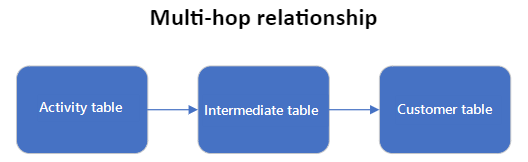
다중 홉, 다중 경로 관계
다중 홉 및 다중 경로 관계를 함께 사용하여 다중 홉, 다중 경로 관계를 생성할 수 있습니다. 이 특수 유형은 다중 홉 및 다중 경로 관계의 기능을 결합합니다. 중간 테이블을 사용하는 동안 둘 이상의 대상 테이블에 연결할 수 있습니다.
예를 들어 eCommerce_eCommercePurchasesWest라는 활동 테이블이 eCommerce_eCommercePurchasesEast라는 중간 테이블에 연결한 다음 eCommerce_eCommerceContacts 및 loyaltyScheme_loyCustomers라는 두 개의 대상 테이블에 연결하는 경우 이는 다중 홉, 다중 경로 관계입니다.
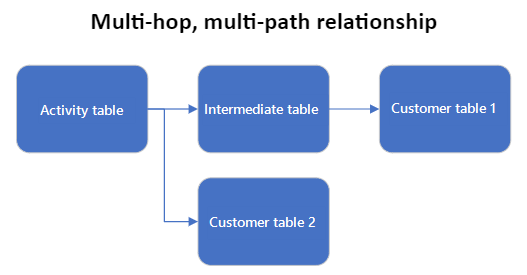
다음 단계
시스템 및 사용자 지정 관계는 더 이상 격리되지 않는 여러 데이터 소스를 기반으로 세그먼트 만들기 및 측정값에 사용됩니다.